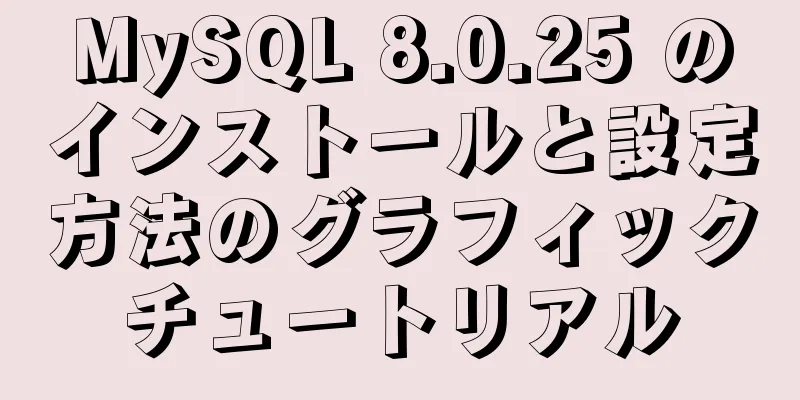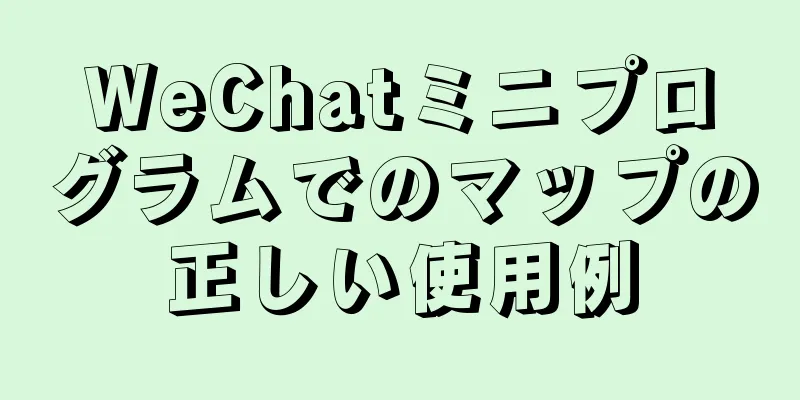MySQL 5.7.20 無料インストールバージョンの設定方法グラフィックチュートリアル

|
インターネット上で多くの関連チュートリアルを見てきましたが、インストール プロセスにはまだいくつかのエラーがあります。それらを整理し、自分の mysql5.7.20 インストール プロセスをまとめましたので、ご参照ください。 (正直、設定環境には不可解な問題が多々あります) 1. ダウンロードアドレス: 公式アドレス お使いのコンピュータに応じて適切な mysql バージョンをダウンロードしてください。私がダウンロードしたものは写真に示されており、インストール手順もこれに基づいています。
2. ダウンロード後、カスタムパスに解凍し、中国語のテキストがないことを確認します。 3. 解凍後、my という名前の新しい ini ファイルを作成します。
私の内容は次のとおりです: [mysql] # mysqlクライアントのデフォルトの文字セットをdefault-character-set=utf8に設定します [mysqld] #ポート3306を設定 port = 3306 # mysqlのインストールディレクトリを設定します basedir=D:\KQQ\mysql-5.7.20-winx64 # mysqlデータベースデータの保存ディレクトリを設定します。datadir=D:\KQQ\mysql-5.7.20-winx64\data # 許可される最大接続数 max_connections=200 # サーバーが使用するデフォルトの文字セットは、8 ビットの latin1 文字セットです。character-set-server=utf8 # 新しいテーブルを作成するときに使用されるデフォルトのストレージエンジン default-storage-engine=INNODB 図に示すように:
4. インストール ディレクトリの下の bin ディレクトリで毎回実行しなくても済むように、環境変数を設定します。 設定プロセスは次のとおりです。 - 「マイ コンピューター」を右クリックし、「プロパティ」、「詳細設定」、「環境変数」の順に選択し、パス変数を編集して、bin ディレクトリのアドレスを追加し、他のアドレスの前に ; で区切ります。 図に示すように:
5. 設定が完了したら、管理者として cmd を実行します。具体的な手順は次のとおりです。 CドライブのWindowsフォルダのSystem32ファイルでcmd.exeを探し、右クリックして管理者として実行します。
**6. まず、MySQLインストールディレクトリのbinディレクトリにディレクトリを切り替え、cmdウィンドウにmysqldと入力します。 7. Enter キーを押してインストールを実行します。注意: cmd を管理者として実行する必要があります。 ** 図に示すように:
8. 次に、 mysqld –initialize-insecure –user=mysqlと入力します。 (上記のコマンドを実行すると、MySQL はデータ フォルダーとデフォルトのデータベースを作成します。デフォルトのユーザー名は root で、デフォルトのパスワードは空です。
9. mysql サービスを開始します。 サービスを開始するにはnet start mysqlと入力し、OKで成功です
ログイン/MySQLデータベースに入る cmd ウィンドウで、 mysql -u root –pと入力し、Enter キーを押します。enter password が表示されたら、もう一度 Enter キーを押します。図に示すように:
インストール時にユーザー名とパスワードが設定されていないため、デフォルトのログイン ユーザー名は root で、パスワードは空白になります。 -u コマンド: データベースに接続するときに使用するユーザー名を指定するために使用されます。 -p コマンド: ユーザーが入力したパスワードを指定するために使用します 初期化パスワード ルートユーザーがMySQLにログインすると、
//データベースを使用する use mysql;
//パスワードは haha です。カスタム更新ユーザーを設定します。authentication_string=PASSWORD("haha") where user="root";
// 権限を更新し、権限をフラッシュします。
//mysql を終了
やめる;
パスワードを設定したばかりなので。 mysqlを再度開きます。
この時点で、データベース パスワードの変更は完了です。次に、データベースの共通コマンドを紹介します。 : : : : : : : : : : : : : : : show variables like '%storage_engine%';--MySQL の現在のデフォルトのストレージ エンジンを表示します show create table tablename;--テーブルで使用されているストレージ エンジンを表示します (結果の "ENGINE=" 部分) alter table tablename ENGINE=InnoDB--エンジンを変更する create table tablename(fieldname1 fieldtype1,fieldname2 fieldtype2,..) ENGINE=engine_name;--テーブルを作成するときにストレージエンジンを設定する 素晴らしいトピックの共有: MySQL のさまざまなバージョンのインストール チュートリアル MySQL 5.7 バージョンのインストール チュートリアル MySQL 5.6 バージョンのインストール チュートリアル 以上がこの記事の全内容です。皆様の勉強のお役に立てれば幸いです。また、123WORDPRESS.COM を応援していただければ幸いです。 以下もご興味があるかもしれません:
|
<<: WeChat アプレット学習 WXS 使用方法チュートリアル
推薦する
CSS マージンの重複と解決策の探索の詳細な説明
最近、CSS 関連の知識ポイントをいくつか見直し、CSS における典型的なマージンの重なりの問題を整...
jsはキャンバスに基づいて時計コンポーネントを実装します
圧縮アップロード画像、スクラッチカード、ポスター作成、チャートプラグインなど、フロントエンド開発にお...
初心者向けウェブサイト構築チュートリアル: 10 日間でウェブサイトの構築方法を学ぶ
10 日間のチュートリアルでは、最も理解しやすい言語を使用し、最も基本的なことから始めて、誰もが W...
スローモーションアニメーション効果を実現するJavaScript
この記事では、スローモーションアニメーション効果を実現するためのJavaScriptの具体的なコード...
MySQL の replace と replace into の詳細な例 into_Mysql
MySQL の replace と replace into はどちらも頻繁に使用される関数です。...
Navicat を使用してリモート Linux MySQL データベースに接続するときに発生する 10061 不明エラーの詳細な説明
Navicat を使用してリモート Linux MySQL データベースに接続すると、不明なエラー ...
MySQLインデックスが使用されない状況のまとめ
MySQL のインデックスの種類一般的に、次の 4 つのカテゴリに分類できます。通常のインデックス:...
Zabbix設定 DingTalkアラーム機能実装コード
必要Zabbix で DingTalk アラームを設定する方法は、Prometheus で Ding...
JQuery データグリッドクエリの詳細な説明
目次ツリー項目にコードを追加します。 1. 右側に関連情報ページを保存します(userManage....
jQuery をベースにリスト ループ スクロールを実装するためのヒント (超簡単)
良いアイデアを見つけたので記録しました。私は以前、スクロール効果を実現するためにjQueryを使用し...
一般的な CSS プロパティのブラウザ互換性の概要 (推奨)
CSS プロパティのブラウザ互換性をまとめる必要があるのはなぜですか?使用する際は、Can I U...
CentOS 7.4 で MySQL 5.7.28 バイナリモードをインストールする方法
Linuxシステムバージョン: CentOS7.4 MySQL バージョン: 5.7.28 Linu...
WeChatアプレットはシンプルな計算機を実装する
WeChatアプレットの簡単な計算機は参考用です。具体的な内容は次のとおりです。 1. はじめに1....
シェルスクリプトを使用して Docker サービスを一括で開始および停止する
目次Dockerを起動するDockerを停止するPython 呼び出しスクリプト最近、日々のテストで...
LinuxはNetworkManagerを使用してMACアドレスをランダムに生成します
今では、自宅のソファーに座っていても、外の喫茶店にいても、ノートパソコンの電源を入れてWi-Fiに接...